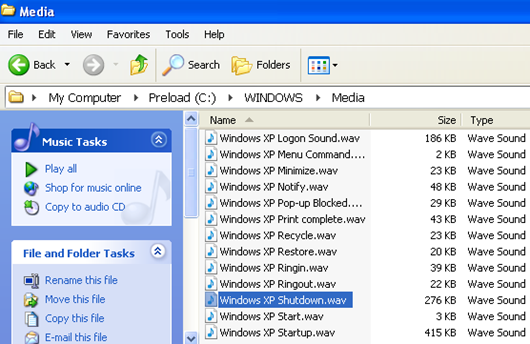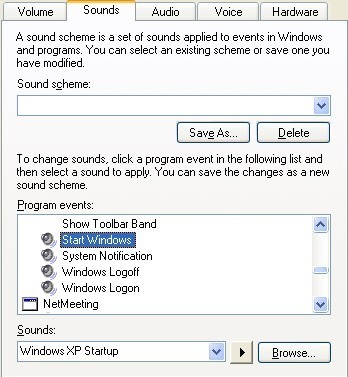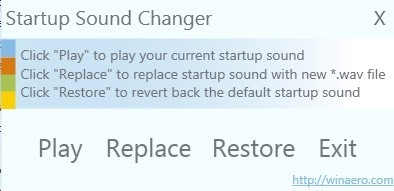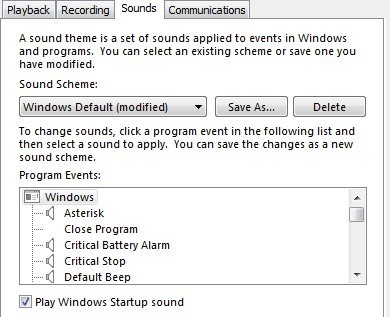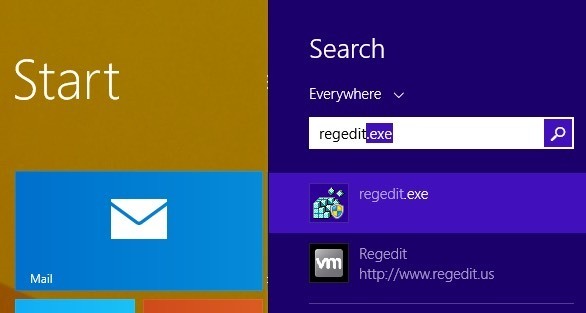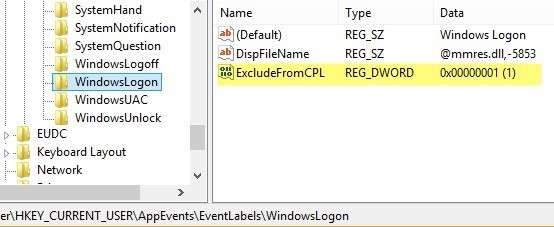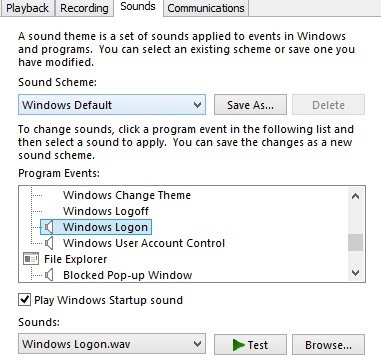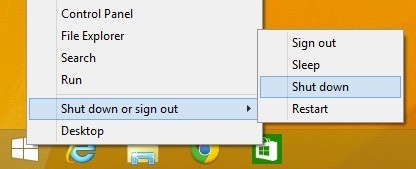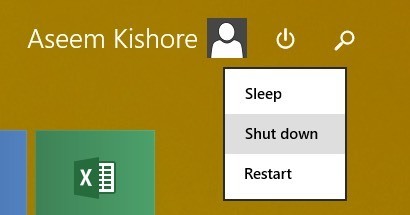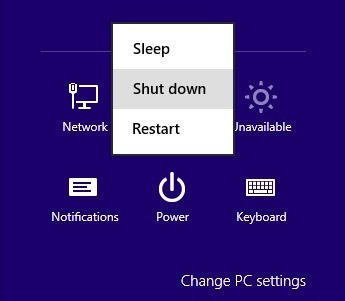Asla Windows başlatma veya kapatma seslerinin büyük bir hayranı olmadım, bu yüzden Windows 8'de kaldırıldıkları için çok mutluydum. Ancak, Windows'da kendi özel başlatma ve kapatma seslerine sahip olmak istiyorsanız, bu mümkün . Windows XP'de, bir parça kek.
Windows 7'de, başlatma sesini değiştirmek için üçüncü taraf bir program kullanmanız gerekir çünkü eğer Kontrol Paneli üzerinden denerseniz, hiçbir şey yapmaz
Windows 8'de, tümüyle devre dışı bırakıldığı için sevdiğiniz açılış sesini özlüyor olursanız daha da kötüleşir, bu nedenle öncelikle kayıt defterinde etkinleştirmeniz gerekir. Bundan sonra, üçüncü taraf programını çalıştırmanız gerekir ve bundan sonra, sesi gerçekten duymak için bilgisayarı kapatmanız ve bilgisayarı yeniden başlatmanız gerekir.
Her birinden geçeceğim. İşletim sisteminize bağlı olarak mümkün olduğunca kolay bir işletim sistemi. Ayrıntıları almadan önce, WAV formatında uygun bir ses dosyası bulmak isteyeceksiniz. Eğer bir MP3'niz varsa, Media.io gibi ücretsiz bir çevrimiçi araç kullanarak kolayca WAV formatına dönüştürebilirsiniz. Mümkünse dosya boyutunu küçük, 1 MB'dan az tutmaya çalışın.
Windows XP Başlangıç Sesi
Windows XP'de başlatma ve diğer sesleri değiştirmenin iki yolu vardır: Basit sürükle ve uygun klasöre veya Denetim Masası'nı kullanarak bırakın. Ses dosyalarını ses dizini ile kopyalamaya başlayalım.
1. Adım:Her bir WAV dosyasını Windows XP Startup.wavve olarak yeniden adlandırın. Windows XP Shutdown.wav.
Adım 2: Şimdi devam edin ve geçerli başlatma ve kapatma Windows sesleri ile klasöre gidin, olan C: \ Windows \ Media. Burada Windows XP Startup.wav ve Windows XP Shutdown.wav dosyalarını bir grup diğer Windows sesleriyle birlikte bulabilirsiniz.
Devam edin ve iki orijinal dosyayı Medyaklasöründen başka bir yedekleme klasörüne taşıyın. Bu, oluşturduğunuz iki WAV dosyası çalışmazsa ve orijinal sese geri dönmek istediğinizde geçerlidir.
3. Adım: Artık iki yeniden adlandırılmış dosyayı C: \ Windows \ Mediaklasörü ve bilgisayarınızı yeniden başlatın! Artık yeni sesleri varsayılan seslerden ziyade duymalısınız.
Diğer varsayılan Windows seslerinden hoşlanmıyorsanız, bunları da aynı şekilde değiştirebilirsiniz. Sadece Medya klasöründeki ile aynı ada sahip bir dosya oluşturun ve değiştirin.
İkinci yöntem Kontrol Paneli'ne gidip Sesler ve Ses Aygıtları. Sesler sekmesini tıklayın ve ardından liste kutusunda Windows'u Başlat'ı tıklayın.
Devam edin ve tıklayın Göz atdüğmesini tıklayın ve yeni WAV dosyasını seçin. Windows 7'de de aynı yordamı uygulayabilirsiniz, ancak bazı nedenlerle başlangıç sesini değiştirmez.
Windows 7 Başlangıç Ses
Windows 7'de, güvenmeniz gerekir. üçüncü taraf programında Başlangıç ses değiştirici olarak adlandırıldı. Sadece indirin ve çalıştırın. Neyse ki, sisteminize hiçbir şey yüklemiyor, böylece işiniz bittiğinde onu silebilirsiniz.
Programın kullanımı çok kolaydır. Mevcut başlangıç sesini duymak için Oynat'ı, başlangıç sesini değiştirmek için Değiştir' i ve orijinal açılış sesine geri dönmek için Geri Yükle'yi tıklayın.
Denetim Masasında Sesaltında bir ayarı kontrol etmeniz gereken tek şey. Seslersekmesini tıklayın ve Windows Başlangıç sesini çalkutusunun işaretli olduğundan emin olun.
Bunu yaptıktan sonra, Windows'a giriş yaptığınızda yeni başlangıç sesinizi duymanız gerekir. Windows XP'de gösterilen diğer sesleri değiştirmek için Ses Kontrol Paneli ayarlarını kullanmaya devam edebileceğinizi unutmayın. Örneğin, Windows Logoff'a tıklayabilir, Gözat' a tıklayabilir ve farklı bir WAV dosyası seçebilirsin. Bu çok iyi çalışacaktır.
Windows 8 Başlangıç Ses
Windows 8 tamamen farklı bir canavardır ve hemen hemen tüm başlatma ve kapatma sesleri varsayılan olarak devre dışıdır. Bunun nedeni, Windows 8'in önyükleme süresini önemli ölçüde azaltan yeni bir hızlı önyükleme (karma önyükleme) çalışmasıdır. Windows 8 ile iki sorun var:
1. Sesler devre dışıdır ve kayıt defterinde etkinleştirilmelidir.
2. Sesleri etkinleştirseniz bile, hızlı önyükleme işlemi tüm sesleri atlar. Sesleri duymak için, sisteminizin tamamen kapatılması gerekir. Yeniden başlatma bile seslerin çalınmamasıyla sonuçlanacaktır.
Açıkçası, bu oldukça can sıkıcı bir durumdur ve insanların% 99'unun Windows 8'i herhangi bir ses hakkında endişe duymadan kullanabildiğinden eminim. Ancak sesleri gerçekten istiyorsanız, bunun nasıl yapılacağını buradan öğrenebilirsiniz.
Kayıt defterindeki Sesleri Etkinleştir
Windows 8'de, Denetim Masası'nı açarsanız, Ses'i tıklatın ve sonra Tamam'ı tıklatın. Sesler sekmesinde, Windows Oturum Açma ve Windows Oturum Açma seçeneklerinin liste kutusunda bulunmadığını fark edeceksiniz. Kayıt defterindeki sesleri nasıl etkinleştirebiliriz.
Çalıştır iletişim kutusunu açmak ve regedityazarak klavyenizde Win Key + Rtuşlarına basın. >. Ayrıca Başlangıç Ekranına gidip regedit yazmaya başlayabilirsiniz ve sağdaki Charms çubuğunda görünecektir.
Şimdi Aşağıdaki anahtara gidin:
HKEY_CURRENT_USER \ AppEvents \ EventLabels
Burada listelenen öğelerin tümünü göreceksiniz ancak bu yayına ilgi duyduğumuz kişiler WindowsLogonve WindowsLogoff.
WindowsLogon'a tıklayın ve ardından sağ bölmedeki ExcludeFromCPLtuşuna çift tıklayın. 1konumundan 0olarak değiştirin. Şimdi, Denetim Masasından Ses'i açıp yeniden başlatmaya veya oturumu kapatmaya gerek kalmadan listelenen öğelere bakabilmelisiniz.
Ayrıca, Windows Oyna'yı da kontrol etmeniz gerekir. Başlangıç sesikutusu, çünkü Windows 8'den emin olmak için işaretlenmemiş olacaktır.
Sonra, başlangıç ses değiştiricisini indirmelisiniz Yukarıda bahsedilen program ve gerçek Windows oturum açma sesini değiştirmek için çalıştırın. Yine, Windows 8'deki diğer sesleri sesin üzerine tıklayıp Gözat'ı seçerek değiştirebilirsiniz, bu sadece bu ekstra çalışmayı gerektiren başlangıç sesidir. Ancak, yine de Windows 8'de ses kayıtlarını kullanarak ilk önce sesleri etkinleştirmenin ek bir adımı var.
Son olarak, açılışta oturum açma sesini duymak için Windows 8'de tam bir kapatma yapmanız gerekir. 8.1 tam kapatma gerçekleştirmek için, etmelisin Başlat düğmesini sağ tıklayın, seçin kapatın veya'oturumu ve ardından tıklayın' kapatın.
Başlangıç Ekranı'nı kullanarak veya Charms çubuğuna gidip güç düğmesine basarak kapatmaya çalışırsanız, bir hibrit kapanır ve sesi çalmayın. İşte ekran görüntüleri, tam olarak neyin işe yaramayacağını biliyorsunuz.
Yani Windows XP, Vista, 7 ve 8 için bu konuyla ilgili. Windows 10 bu sene yayınlamaya yaklaştığında bu mesajı da güncelleyeceğim, çünkü muhtemelen yukarıdaki tüm yöntemlerden farklı olacak! Herhangi bir sorunuz varsa, yorum gönderin. Tadını çıkarın!